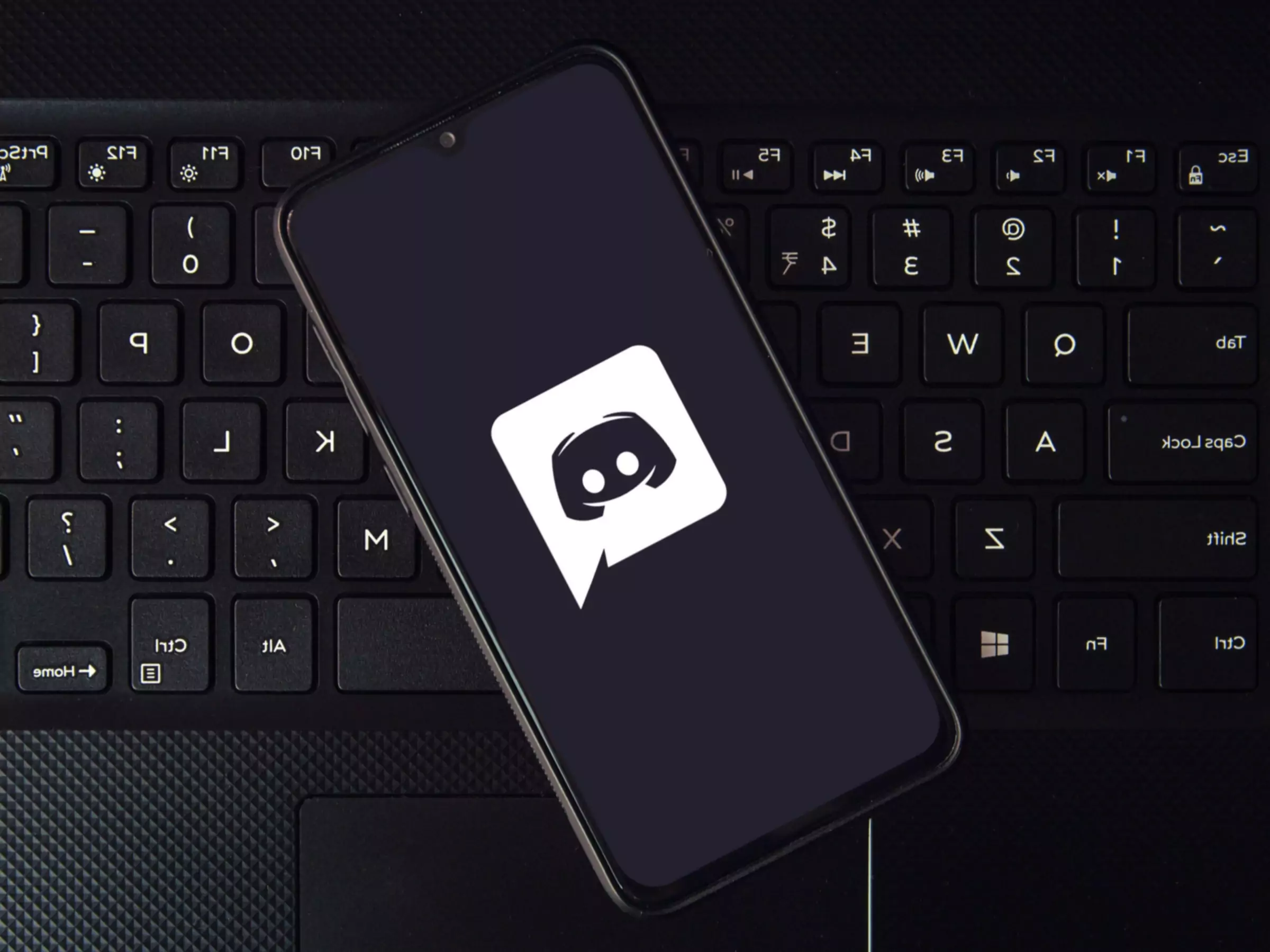Je to zvláštny čas byť online. Takmer každá stránka sociálnych médií má pocit, že imploduje, buď v zúfalej snahe stať sa podobnejšou TikToku, alebo preto, že ju kúpil excentrický miliardár, ktorý plánuje s platformou urobiť bohviečo. Ak ste sa ocitli na úteku z typických sociálnych sietí a hľadáte niečo nové, možno ste sa zamerali na Discord.
Za sedem alebo viac rokov od svojho spustenia sa Discord rozrástol a zo skromného chatovacieho softvéru sa stal obrovskou jednotkou sociálneho internetu. Slúži na písanie textových správ, hlasové hovory alebo videohovory s priateľmi alebo cudzími ľuďmi so spoločnými záujmami. Je to ako Zoom, ale flexibilnejší a zábavnejší. Je to Slack, ale bez pocitu, že na vás neustále číha šéf. Facebook, ale bez algoritmu, ktorý uprednostňuje typy príspevkov, ktoré z vašej tety urobili rasistku. Twitter bez rozmarov ortuťového vládcu. Však viete, iný.
Na textových, hlasových alebo videorozhovorech v službe Discord sa môžete zúčastňovať na mobilných zariadeniach alebo stolových počítačoch. Druh konverzácií sa líši v závislosti od komunity, v ktorej sa nachádzate, ale vo všeobecnosti majú používatelia tendenciu byť uvoľnenejší ako na iných sociálnych sieťach. Služba Discord bola pôvodne vytvorená pre hráčov a na tejto platforme stále nájdete veľa komunít venovaných hrám. Discord sa však rozrástol na priestor, kde konverzácie siahajú ďaleko za hranice hier, do oblasti hudby, kultúry, politiky, umenia, financií a dokonca aj randenia. A keďže ide o multimediálny zážitok, môžete Discord používať na streamovanie videí, hranie stolových hier na diaľku s priateľmi, spoločné počúvanie hudby a celkovo na trávenie voľného času. Platforma je bezplatná, hoci si môžete zaplatiť niektoré príplatky.
Je to tiež trochu komplikované. Ako by sa mohlo z názvu zdať, Discord môže byť chaotická, rozsiahla platforma s množstvom možností a nastavení, ktorými sa musíte prebíjať. Začnime základmi.
Službu Discord môžete spustiť v telefóne alebo v počítači. K dispozícii sú mobilné aplikácie pre Android a iOS. V počítači ho môžete spustiť vo webovom prehliadači, ak chcete, aby bol jednoduchý, alebo si stiahnuť desktopového klienta, aby ste mohli používať pokročilejšie funkcie, ako sú napríklad prekrývanie hier. K dispozícii sú bezplatné súbory na stiahnutie pre systémy Windows, macOS alebo Linux.
Prvá vec, ktorú musíte urobiť po otvorení softvéru, je vybrať si používateľské meno. Môže to byť čokoľvek, dokonca aj vaše skutočné meno, hoci väčšina ľudí má tendenciu používať pseudonymy. (Discord automaticky pripojí náhodný reťazec číslic na koniec každého používateľského mena, takže čokoľvek si vyberiete, bude jedinečné.) Svoje používateľské meno budete musieť neskôr prepojiť s e-mailom a heslom.
Potom vás vyzve, aby ste spustili server alebo sa k nemu pripojili. Servery sú hlavným fórom na službe Discord a pravdepodobne ste na túto platformu prišli kvôli nim. Predstavte si ich ako mikrokomunity, každá s inými používateľmi, pravidlami a vtipmi. Niektoré sú verejné, zatiaľ čo iné sú súkromné a na pripojenie k nim je potrebná pozvánka. Existujú servery pre vaše obľúbené hry, kapely alebo hudobné žánre, politickú ideológiu alebo len centrá na zdieľanie náhodných mémov. Nech už vás baví čokoľvek, pravdepodobne pre to existuje server Discord.
O tom, ako spravovať vlastné servery, sa dozviete o chvíľu, ale pri prvom prihlásení budete mať pravdepodobne niekoľko naliehavejších otázok.
Rozhranie služby Discord môže pre nezasvätených vyzerať trochu chaoticky. Tu je jeho prehľad.
V hlavnom rozhraní služby Discord sú štyri hlavné časti. Na ľavej strane obrazovky uvidíte servery, ktorých ste súčasťou. Každá skupina má svoju vlastnú ikonu. Ak používate mobilný telefón a nevidíte zoznam serverov, ťuknite na hamburgerové menu v ľavom hornom rohu.
Keď ťuknete na názov servera, obrazovka sa zmení. Na paneli, ktorý sa zobrazí vpravo, sa zobrazí zoznam kanálov. Sú to všetky chatové miestnosti v rámci servera a každá miestnosť sa týka konkrétnej témy. Táto štruktúra zabraňuje tomu, aby sa všetko zmenilo na voľnú konverzáciu. Kanály sú rozdelené do viacerých rozbaľovacích ponúk nazývaných kategórie. Takže napríklad kategória "Filmy" môže obsahovať kanály ako " marvel-movies " a "scorsese-films. " Vyberte kanál a otvorí sa hlavné okno chatu priamo uprostred rozhrania Discord. V ňom uvidíte konverzáciu vo vybranom kanáli prebiehajúcu v reálnom čase. Ak chcete prejsť na inú tému, kliknite na iný kanál.
Vpravo od hlavného panelu chatu sa nachádza zoznam všetkých používateľov na danom serveri. Môžete vidieť, kto je online a aký je stav jeho aktivity (napr. hrá hru alebo počúva Spotify). Ak používate mobilný telefón, potiahnutím prsta do strán môžete prepínať medzi všetkými panelmi.
Modré logo Discord vľavo hore s označením Domov. Kliknutím alebo ťuknutím naň zobrazíte svoj zoznam priateľov a všetky prijaté DM.
V službe Discord môžete komunikovať dvoma hlavnými spôsobmi: textovo a hlasovo.
Textové kanály majú pred sebou symbol hashtag (#). Sú to kanály, do ktorých môžete písať. Keď je názov kanála napísaný tučným písmom, znamená to, že v chate sú neprečítané správy.
Ak ste boli kryogénne zmrazení od začiatku 90. rokov a nikdy predtým ste neboli na diskusnom fóre, všimnite si, že najnovšie správy sú na konci. Na niektorých sú správy iných ľudí hneď nad nimi menším písmom. Keď to uvidíte, znamená to, že najnovšia správa je odpoveďou na staršiu. Ak chcete odpovedať na komentár alebo reagovať pomocou emoji, vyberte správu a hľadajte tlačidlá napravo od textu. Môžete tiež založiť vlákno, ktoré hniezdi pod vybraným komentárom ďalšie komentáre. Je to spôsob, ako sa odkloniť od témy bez toho, aby ste zahltili zvyšok kanála.
Hlasové kanály sa zvyčajne nachádzajú dole na paneli kanálov (ak ich nevidíte, rolujte ďalej). Sú označené malou ikonou reproduktora. Pozor! Ak kliknete alebo ťuknete na jeden z týchto hlasových kanálov, budete okamžite pripojení k hlasovému chatu. V závislosti od nastavení servera môžu všetci v kanáli zrazu počuť vaše ťažké dýchanie. (Tip: Dole pri názve vášho profilu sa nachádza tlačidlo mikrofónu. Ťuknutím naň sa stlmíte. Zostane stlmený, aj keď sa pripojíte k novým reláciám.)
Na pracovnej ploche je v ľavom dolnom rohu - tesne nad vaším používateľským menom - indikátor s nápisom Voice Connected (Hlasové pripojenie). Znamená to to, čo si myslíte, že znamená. Na mobilných zariadeniach sa v hornej časti obrazovky zobrazí trvalý zelený pás, ktorý vás informuje o tom, že váš zvuk je pripojený. Ak sa chcete odpojiť od kanála, ťuknite na položku Voice Connected a stlačte tlačidlo ukončenia hovoru.
Ak to server umožňuje, môžete tiež zapnúť kameru na videochat. Na hlavnom paneli sa zobrazia aktívne video obrazovky.
Skontrolujte nastavenia ochrany osobných údajov. Discord na začiatku umožňuje zhromažďovanie veľkého množstva údajov. Ak chcete obmedziť to, čo sa o vás môžu všetci dozvedieť, pozrite sa na to, čo je vystavené vašim nastaveniam súkromia. Ťuknite alebo kliknite na malú ikonu ozubeného kolieska pri svojom používateľskom mene (Nastavenia používateľa). Prejdite do časti Používateľské nastavenia a potom do časti Súkromie a bezpečnosť. Tam môžete spoločnosti Discord prikázať, aby filtrovala správy a servery NSFW, rozhodnúť, či vám umožní posielať správy od cudzích ľudí, a kontrolovať typy údajov o činnosti, ktoré odosielate späť do služby Discord.
Služba Discord tiež predvolene zobrazuje niektoré vaše aktivity. Ak napríklad hráte hru na počítači, služba Discord automaticky zobrazí, čo hráte, všetkým, ktorí môžu vidieť váš stav. To znamená všetci vaši priatelia a všetci na verejnom serveri. Ak chcete túto viditeľnosť ovplyvniť, ťuknite na svoju profilovú fotografiu. Budete si môcť vybrať stav: Online, Neaktívny, Nerušiť alebo Neviditeľný. Ak sa chcete zobraziť offline a skryť svoju aktivitu, vyberte možnosť Neviditeľný. Ako ďalšie opatrenie môžete prejsť do Nastavení používateľa a potom prejsť na Nastavenia aktivity. Zrušte začiarknutie políčka " Zobrazovať aktuálnu aktivitu ako stavovú správu. " Tým sa vaša aktivita nezobrazí vo vašom stave, aj keď máte nastavenú možnosť Online.
Poznajte svoju etiketu. Niektoré servery vás môžu požiadať, aby ste si prečítali pravidlá skôr, ako začnete písať. Urobte to! Každá skupina má iné pravidlá. Ak si zakladáte vlastný server, môžete si vytvoriť akékoľvek pravidlá. Ak sa však pripájate k existujúcej skupine, budete si chcieť nájsť čas a zistiť, čo sa hodí a čo nie.
V spodnej časti panela serverov sa nachádza ikona, ktorá vyzerá ako kompas, s názvom Preskúmať verejné servery. Otvorte ju a nájdete niektoré z najlepších serverov v službe Discord. Veľké kategórie sú Hry, Hudba, Vzdelávanie, Veda a technika a Zábava. Ak chodíte do školy, služba Student Hubs vám pomôže nájsť skupiny a kluby so spolužiakmi.
Na službe Discord je množstvo komunít, niektoré sú obrovské a iné malé. Tie menej známe môžu vyžadovať pozvánky od ľudí, ktorí už na serveri sú. Niektorí substávatelia, tvorcovia Patreonu alebo kampaní na Kickstarteri ponúkajú prístup na súkromné servery Discord ako odmenu pre platiacich podporovateľov.
Tak ako takmer všade na internete, aj v službe Discord sa vyskytuje množstvo spamu. Niekedy účty zverejňujú falošné odkazy v kanáloch alebo sa objavujú vo vašich správach DM, aby sa vás pokúsili nalákať na stiahnutie niečoho alebo kliknutie na odkaz, ktorý vás zasiahne malvérom. Aj tu by sa mali uplatňovať základné postupy online bezpečnosti. Neotvárajte nič, ak nepoznáte osobu, ktorá vám to posiela.
Základné prostredie služby Discord je bezplatné, ale ak chcete viac priestoru na tvorivé vyjadrenie, je tu platená úroveň predplatného s názvom Nitro. Nitro vám umožňuje odosielať súbory väčších rozmerov, nastaviť viacero profilov a mať profilové bannery a animované profilové obrázky. Nitro vám tiež poskytuje prístup k vlastným nálepkám, čo je niečo medzi gifom a emoji, ktoré môžete použiť na vyjadrenie konkrétnych emócií alebo reagovať na niečo poburujúce v textových konverzáciách. Nitro stojí 10 dolárov mesačne alebo 100 dolárov ročne. Ak chcete získať užší výber prémiových vychytávok, Nitro Basic stojí menej ako polovicu.
Ak sa cítite veľkorysí, môžete tiež zaplatiť za "posilnenie" servera, čím komunita získa určité výhody, ktoré môže využívať každý. Môže to znamenať viac emoji, vyššiu kvalitu prenosu zvuku a videa a možnosť nahrávať väčšie súbory. Čím viac používateľov boostuje, tým viac prémií sa odomkne pre celú komunitu.
Či už chcete vytvoriť útulný priestor na udržiavanie kontaktov s niekoľkými priateľmi a členmi rodiny, alebo obrovské centrum pre všetkých fanúšikov Nintendogs, o ktorých viete, že sú stále vonku, proces tvorby je takmer rovnaký.
Ťuknite alebo kliknite na symbol + v spodnej časti panela serverov. Zobrazia sa možnosti, ktoré vám umožnia spustiť server od začiatku alebo ho vytvoriť zo šablóny. Môžete vytvoriť server zameraný na herné skupiny, študijných kamarátov, komunitné aktivity alebo umelcov. Nazvite ho nejakým zaujímavým názvom a pridajte pekný obrázok, ktorý bude slúžiť ako ikona vášho servera - vec, ktorú každý uvidí na paneli serverov vľavo.
Ďalej musíte na server pridať aspoň jednu kategóriu. Ak to chcete urobiť na pracovnej ploche, kliknite pravým tlačidlom myši niekde na paneli kanálov a vyberte položku Vytvoriť kategóriu. Túto možnosť získate aj kliknutím na malú rozbaľovaciu šípku pri názve vášho servera. Na mobilnom telefóne klepnite na tri zvislé bodky hore pri názve servera a potom na Vytvoriť kategóriu.
Ak chcete pridať kanály v rámci kategórií, stačí stlačiť znak + vedľa názvu kategórie. Pre každý kanál si môžete vybrať text alebo hlas. Hore, vedľa názvu servera, uvidíte malú rozbaľovaciu šípku. Vyberte ju a prejdite do Nastavení servera. Tam máte k dispozícii celý rad možností, ako veci spustiť.
Ak chcete, aby sa ľudia pripojili k vášmu serveru, kliknite na veľké modré tlačidlo Pozvať ľudí, ktoré sa nachádza hneď nad zoznamom kanálov. Môžete ich pozvať priamo, ak ste už priateľmi Discordu, alebo skopírovať a poslať adresu odkazu, ktorý im umožní prístup. Ak chcete ostatným používateľom umožniť, aby vám pomáhali moderovať server, prejdite do časti Roles (Roly) v nastaveniach servera. Rola dáva určitým používateľom akékoľvek oprávnenia, ktoré si vyberiete. To môže znamenať právomoc pomáhať vám moderovať server vytváraním nových kanálov alebo zakazovaním nesprávne sa správajúcich používateľov. Roly môžete nazvať akokoľvek chcete (možno " Veľký najvyšší inkvizítor", len ako návrh).
Ak plánujete zväčšiť priestor tak, aby slúžil mnohým ľuďom, môžete zapnúť nastavenia komunitného servera. To bude vyžadovať, aby všetci používatelia mali overenú e-mailovú adresu, aby sa mohli pripojiť, a umožní to službe Discord skenovať všetky médiá nahrané na server, aby odfiltrovala explicitný obsah. Prejdite do nastavení servera a potom do položky Zapnúť komunitu. Podľa nasledujúcich niekoľkých krokov nastavte smernice servera a oprávnenia používateľov.